Windows 10でパソコンの初回セットアップ(初期設定)を行う方法
はじめに
Windows 10でパソコンの初回セットアップ(初期設定)をオフライン(ローカルアカウント)で進める情報ページとなります。
本情報は、購入直後や再セットアップ後、最初に行う操作です。
以下の注意事項は、事前確認の内容のため、必ず確認してください。
!注意事項(必読)
-
初回セットアップ実行中に電源を切ったり、中断したりすると、設定が正しく行われないため、
パソコンが故障する
原因となります。
- NEC製のパソコンでは、 インターネットには接続しない で初回セットアップを進めることを推奨しています。
-
間違えて、SSID(Wi-Fi)や有線に接続して初回セットアップを進めてしまった場合、Windows 11にアップグレードを勧める画面が表示される場合があります。
想定外トラブルに繋がる可能性があるため 「後で通知する」 を選択してください。
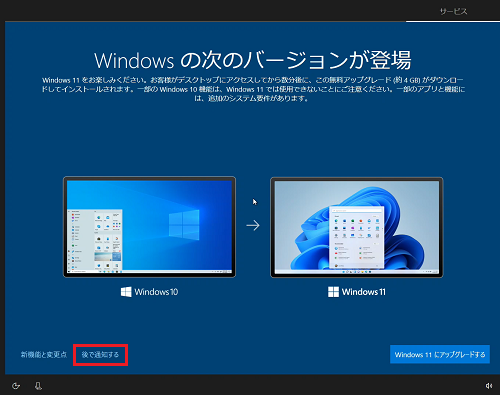
パソコンの初回セットアップ(初期設定)を行う方法
パソコンの初回セットアップ(初期設定)を行うには、以下の操作手順を行ってください。
はじめに、パソコンの電源を入れます。
※ NECのロゴマークや真っ暗な画面が表示される場合があります。
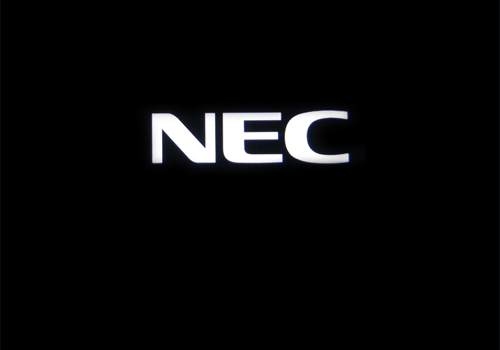
パソコンの出荷時期により、表示画面が異なります。
以下から表示画面を選択してください。
1. 「これは法的文書です」または、
「法的文書をお読みください」と表示される場合
-
「法的文書」の確認画面が表示されます。
内容を確認したら、「承諾する」をクリックします。
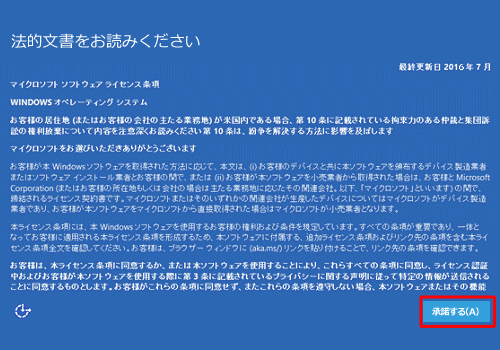
-
「接続する」が表示されます。
「この手順をスキップする」をクリックします。
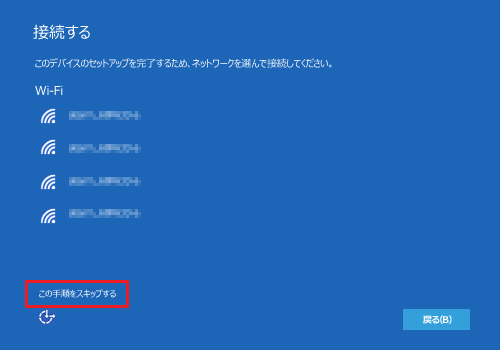
-
「接続する」画面に表示されている任意のネットワークを選択します。
-
選択したネットワークに対するセキュリティキー入力画面またはSSID入力画面が表示されたら、何も入力せずに画面下の「戻る」ボタンをクリックします。
-
「すぐに使い始めることができます」が表示されます。
「簡単設定を使う」をクリックします。
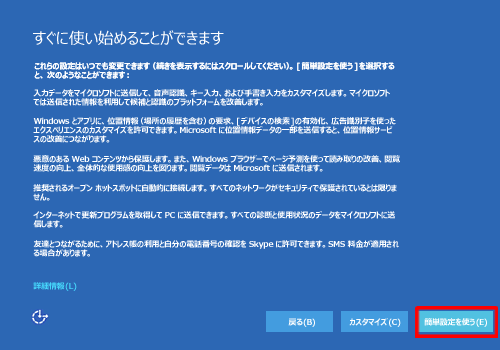
-
「このPC用のアカウントの作成」が表示されます。
各項目に必要事項を入力し、「次へ」をクリックします。
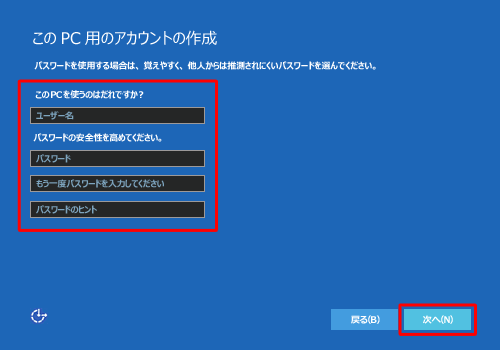
-
「はじめまして、Cortanaと申します。」が表示されます。
「Cortanaを使う」をクリックします。
※ この画面が表示されない場合は、 手順6 に進みます。
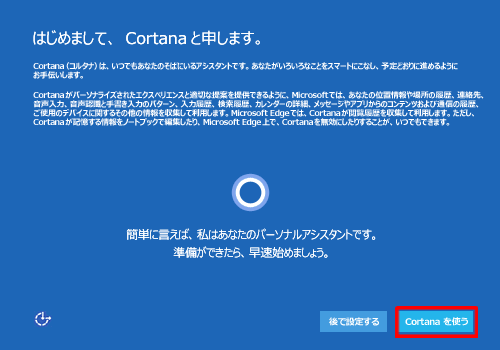
-
「おすすめ設定・セキュリティ対策」が表示されます。
設定内容の各項目を確認し、各項目のチェックの有無を選択して、「次へ」をクリックします。
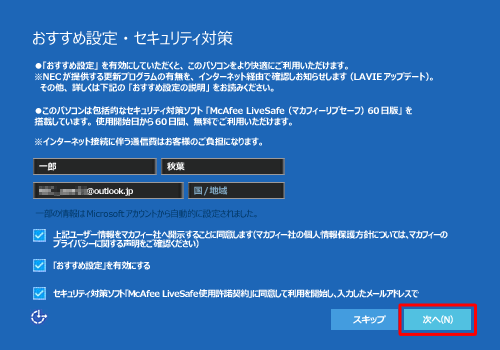
-
「ようこそ」や「Windowsは最新の状態に維持され、オンライン時のユーザーの保護に役立ちます」など複数の画面が切り替わるため、そのまましばらく待ちます。
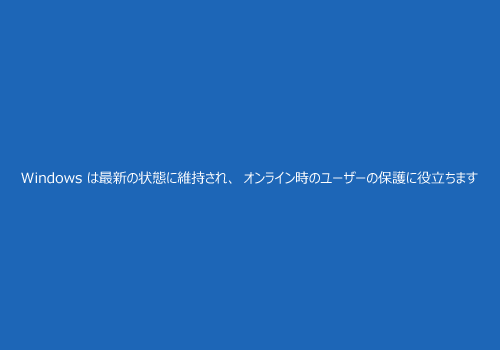
-
処理が完了したら、デスクトップ画面が表示されます。
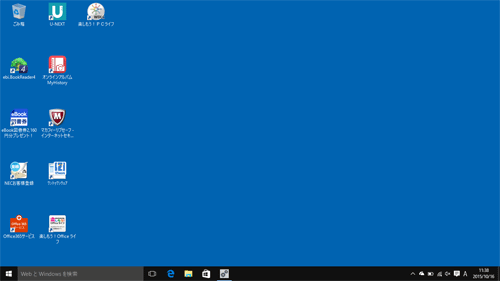
補足
「この手順をスキップする」が表示されない場合、以下の操作を試してください。
補足
機種により、LAVIEサービス・サポートご利用登録が表示される場合があります。同様に、各項目を確認して、「次へ」をクリックします。
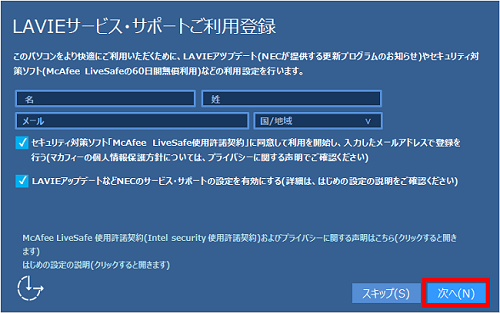
以上で操作完了です。
補足
パソコンのセットアップが完了すると、「はじめの設定」または「おすすめ設定」画面が表示されます。
また、Office製品などの確認や初期設定を行う必要があります。
「はじめの設定」画面(一例)
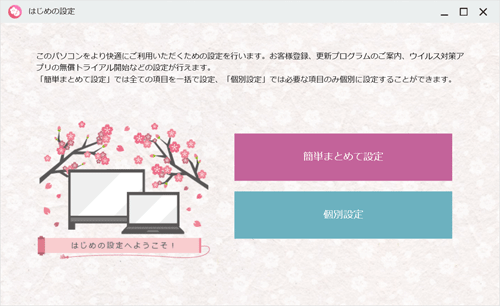
「おすすめ設定」画面(一例)
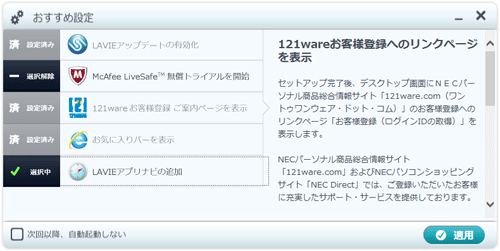
初回セットアップ後の初期設定については、以下の情報を参照してください。
 初回セットアップ後の初期設定(Officeやはじめの設定など)について
初回セットアップ後の初期設定(Officeやはじめの設定など)について
インターネットに接続する場合は、以下の情報を参照してください。
 無線LAN(Wi-Fi)で接続する方法
無線LAN(Wi-Fi)で接続する方法
 有線LAN(LANケーブル)で接続する方法
有線LAN(LANケーブル)で接続する方法
2. 「コルタナと申します」や「マウスを接続」が表示される場合
-
「先に進むには、マウスを接続する必要があります」が表示されます。
マウスに電池を入れます。
底面の電源を「ON」にし、「CONNECT」ボタンを2秒以上押します。
デバイスが接続されたことを確認して、「次へ」をクリックします。
※ この画面が表示されない場合は、 手順2 に進みます。
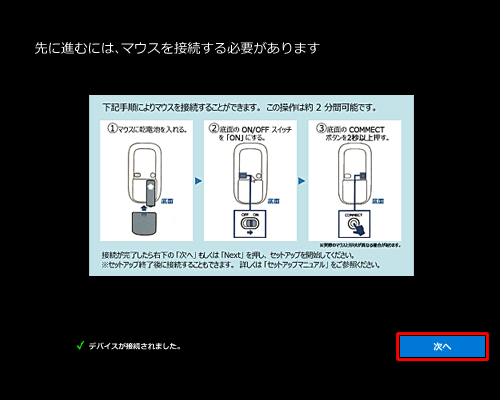
補足
※ パソコンの電源を入れてから2分以内に操作を行う必要があります。
「マウスを接続できませんでした」と表示された場合は、右下の「次へ」をクリックし、以降の初回セットアップはタッチパッドで行います。
その場合、マウス接続は初回セットアップ後に行う必要があります。 -
しばらくすると、コルタナの音声ガイダンスが流れます。 手順3 の画面が表示されるまでしばらく待ちます。
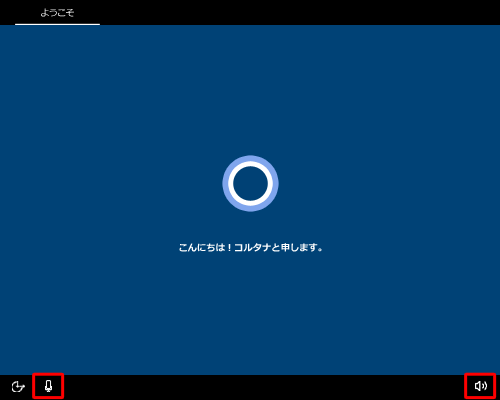
補足
コルタナの音声ガイダンスについては、以下の操作を行ってください。
-
音量を変更する場合
右下の「 」をクリックして音量を変更してください。
」をクリックして音量を変更してください。
-
音声ガイダンスが必要ない場合
左下の「 」をクリックして音声を消してください。
」をクリックして音声を消してください。
-
-
「お住まいの地域はこちらでよろしいですか?」が表示されます。
「日本」が選択されていることを確認して、「はい」をクリックします。
※ この画面が表示されない場合は、 手順6 に進みます。
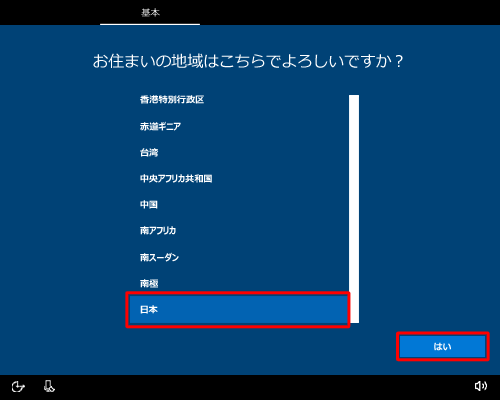
-
「キーボードレイアウトはこちらでよろしいですか?」が表示されます。
「Microsoft IME」が選択されていることを確認して、「はい」をクリックします。
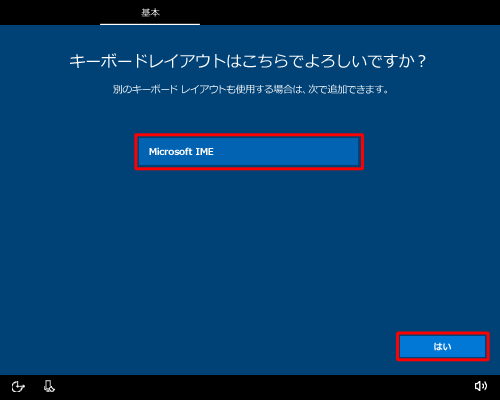
-
「2つ目のキーボードレイアウトを追加しますか?」が表示されます。
別の言語を使用する場合「レイアウトの追加」をクリックし、画面に沿って設定します。
ここでは、「スキップ」をクリックします。
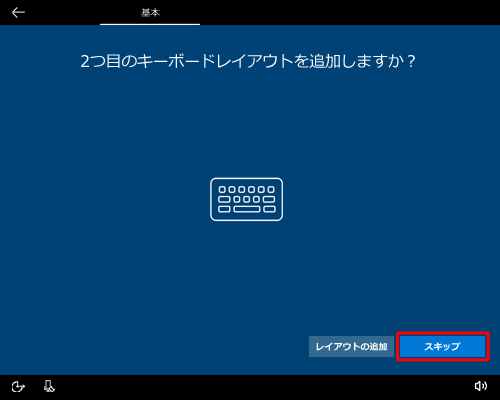
-
「ネットワークに接続しましょう」が表示されます。
「インターネットに接続していません」をクリックします。
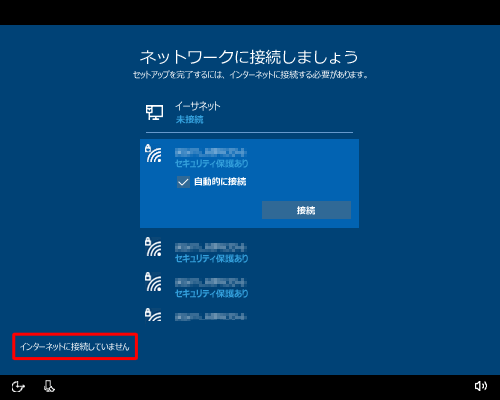
補足
機種により「今はスキップ」と表示されますが、クリックして進めてください。
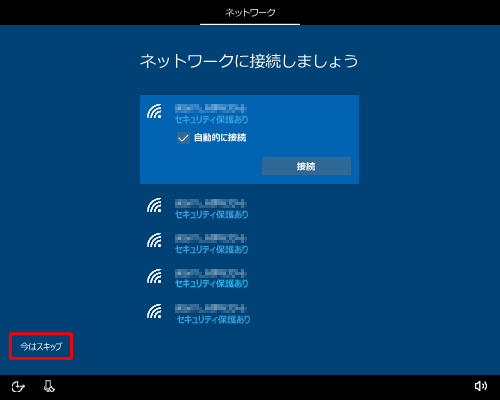
-
「後で時間を節約するために今すぐ接続」が表示されます。
「いいえ」をクリックします。
※ この画面が表示されない場合は、 手順9 に進みます。
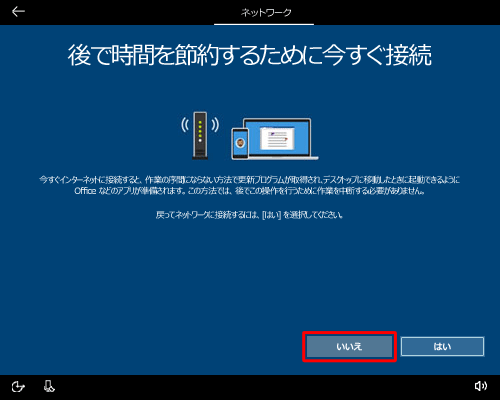
-
「インターネットに接続すると、さらにいろいろな発見があります」が表示されます。
「制限された設定で続行する」をクリックします。
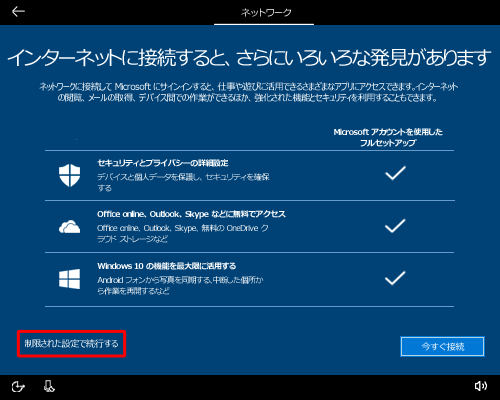
-
「Windows 10使用許諾契約」が表示されます。
内容を確認したら、「同意」をクリックします。

補足
機種によってはライセンス契約が表示される場合がありますが、同様に「同意」をクリックします。
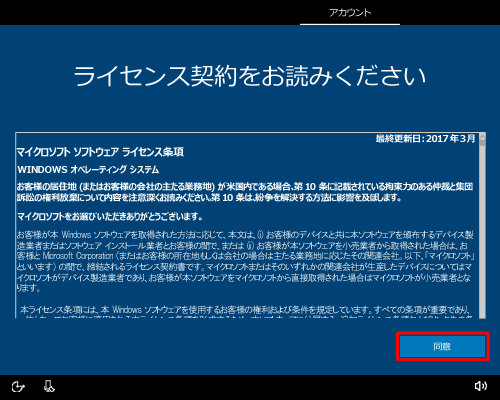
-
「このPCを使うのはだれですか?」が表示されます。
「名前」ボックスに半角英数字で任意の名前を入力し、「次へ」をクリックします。
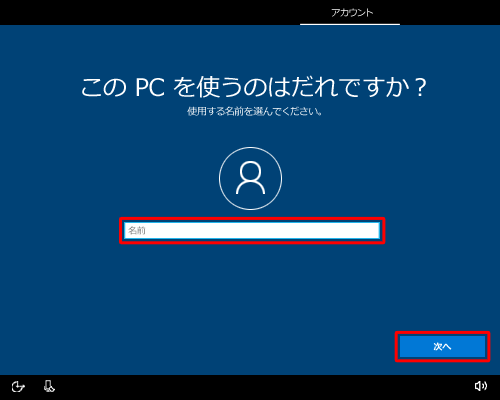
-
「確実に覚えやすいパスワードを作成します」が表示されます。
「パスワード」ボックスに任意のパスワードを入力し、「次へ」をクリックします。
※ 8文字以上で、半角の英数字と記号、大文字小文字の組み合わせで任意のパスワードを入力します。
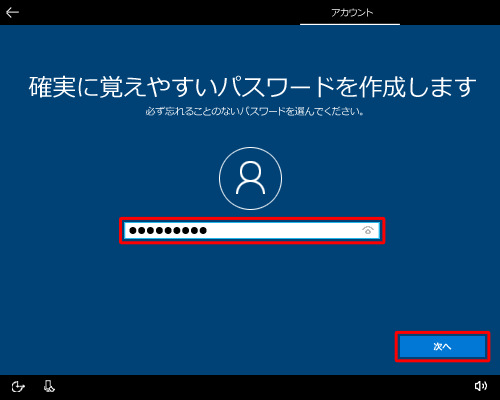
-
「パスワードの確認」が表示されます。
手順10で入力したパスワードを再度入力して、「次へ」をクリックします。
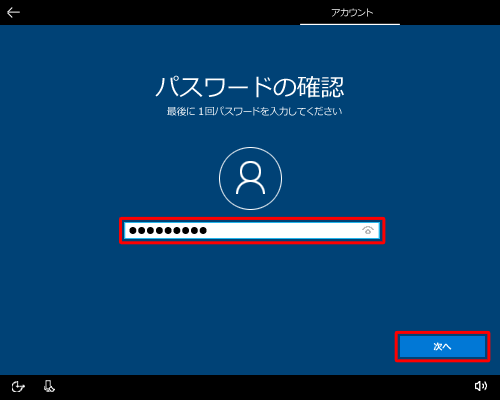
-
「パスワードヒントの追加」が表示されます。
パスワードを忘れた場合に、思い出すためのヒントとなる任意の文言を入力して、「次へ」をクリックします。
※ この画面が表示されない場合は、 手順14 に進みます。
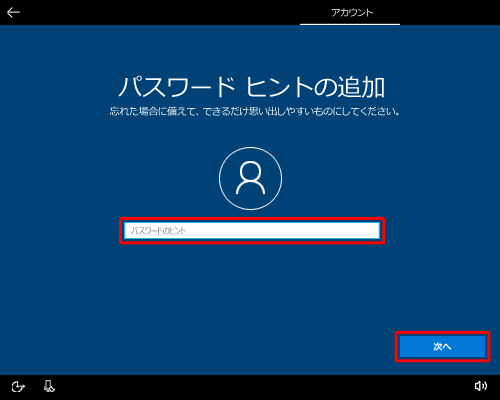
-
「このアカウントのセキュリティの質問を作成します」が表示されます。
「セキュリティの質問(1/3)」ボックスをクリックします。
※ セキュリティの質問は、全部で3種類設定します。
※ この画面が表示されない場合は、 手順22 に進みます。
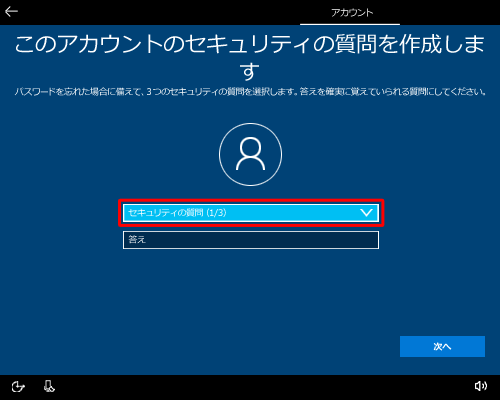
-
表示された一覧から、1つ目の質問として任意の項目をクリックします。
ここでは例として、「最初のペットの名前は?」をクリックします。
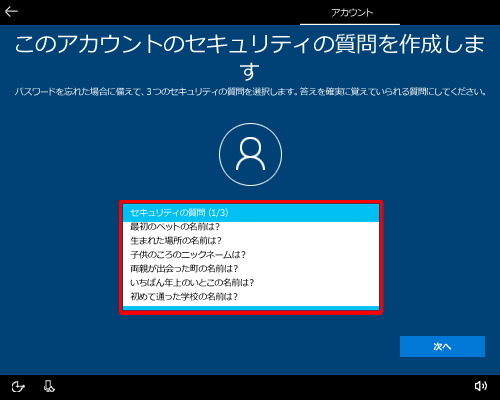
-
「セキュリティの質問(1/3)」で選択した質問の回答を「答え」ボックスに入力して、「次へ」をクリックします。
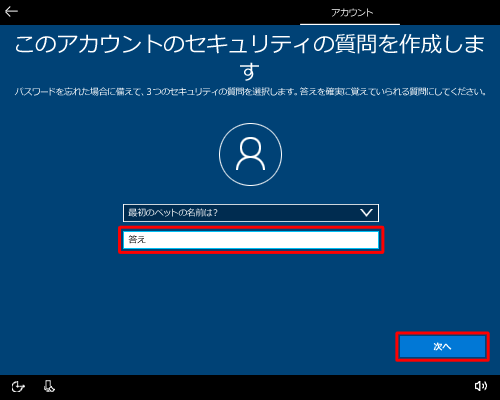
-
「セキュリティの質問(2/3)」ボックスをクリックし、表示された一覧から2つ目の質問として任意の項目をクリックします。
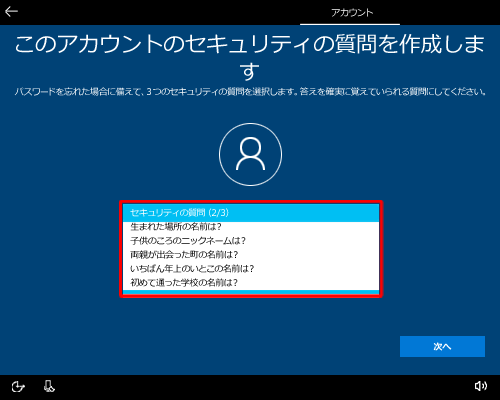
-
「セキュリティの質問(2/3)」で選択した質問の回答を「答え」ボックスに入力して、「次へ」をクリックします。
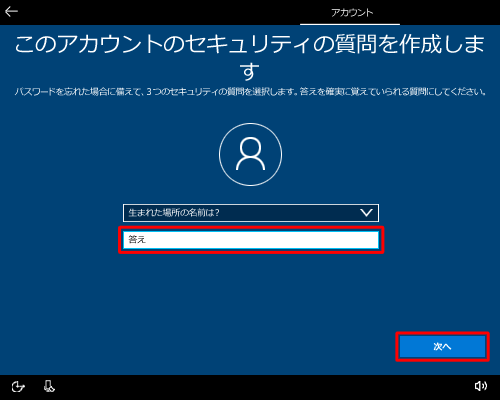
-
「セキュリティの質問(3/3)」ボックスをクリックし、表示された一覧から3つ目の質問として任意の項目をクリックします。
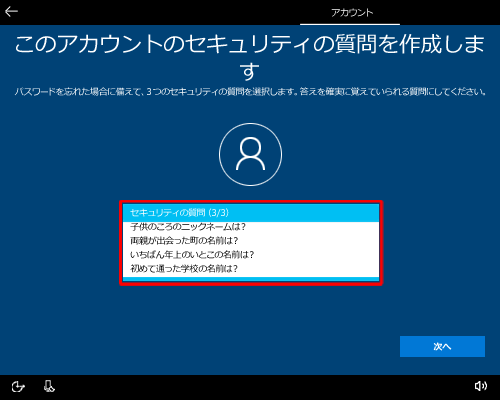
-
「セキュリティの質問(3/3)」で選択した質問の回答を「答え」ボックスに入力して、「次へ」をクリックします。
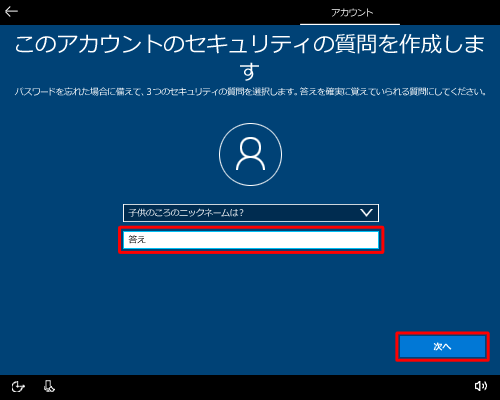
-
「速く安全にサインインするために顔認証を使用します」が表示されます。
顔認証の設定を行う場合は、「セットアップ」をクリックし、画面に沿って設定します。
ここでは「今はスキップ」をクリックします。
※ この画面が表示されない場合は、 手順22 に進みます。
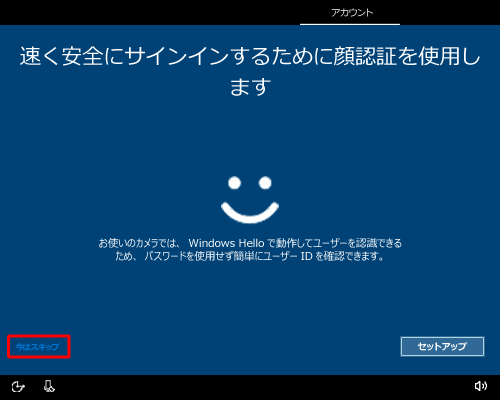
補足
機種によっては指紋認証が表示される場合がありますが、ここでは「今はスキップ」をクリックします。
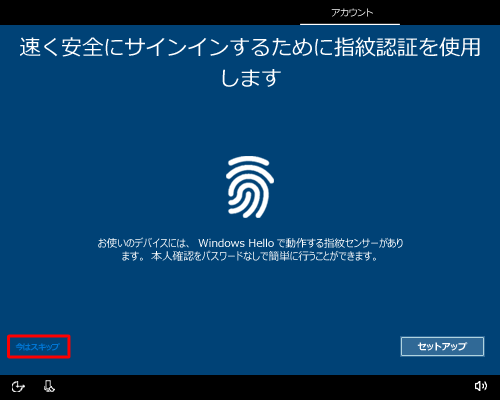
-
「Cortanaをパーソナルアシスタントとして指定しますか?」が表示されます。
「同意」をクリックします。
※ この画面が表示されない場合は、 手順25 に進みます。
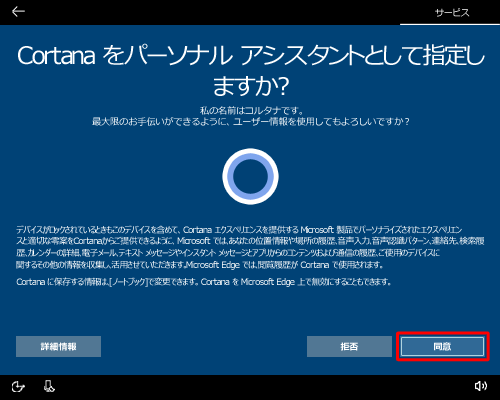
-
「アクティビティの履歴を利用してデバイス間で・・・」が表示されます。
「はい」をクリックします。
※ この画面が表示されない場合は、 手順25 に進みます。
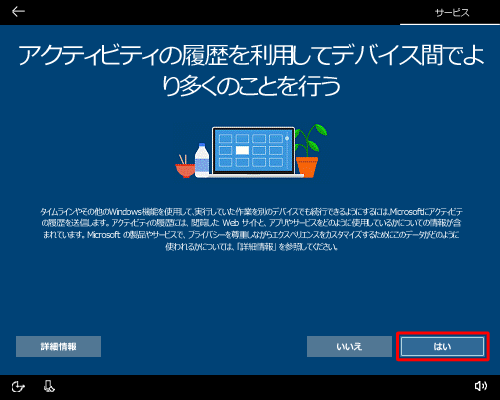
-
「デジタルアシスタントを利用する」が表示されます。
「同意」をクリックします。
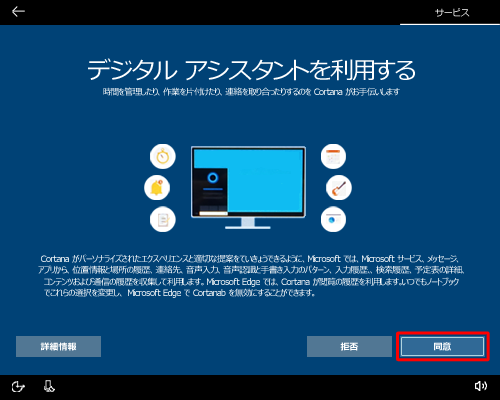
-
「デバイスのプライバシー設定の選択」が表示されます。
各項目の設定内容を確認してスイッチを選択し、「同意」をクリックします。
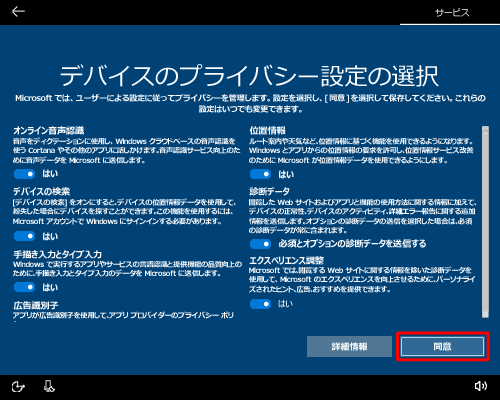
-
「Cortanaによる作業の支援を許可する」が表示されます。
「同意」をクリックします。
※ この画面が表示されない場合は、 手順27 に進みます。
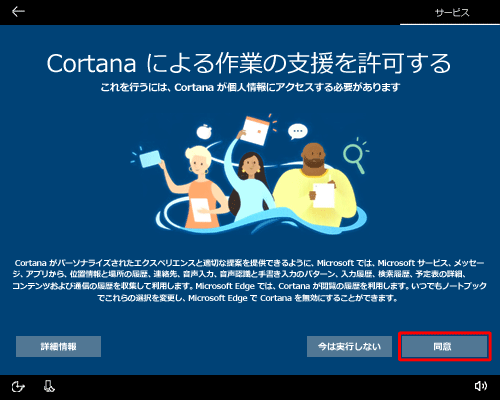
-
「LAVIEサービス・サポートご利用登録」が表示されます。
各項目を入力し、「次へ」をクリックします。
※ この利用設定は任意入力となります。
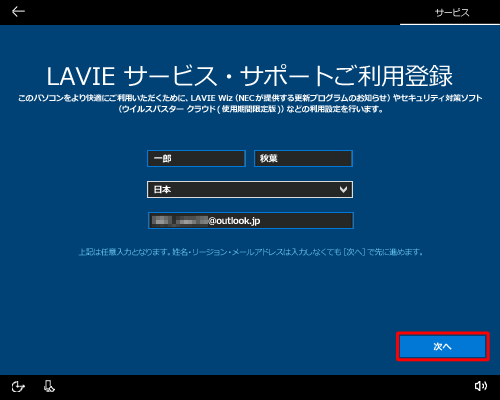
-
「LAVIEサービス・サポートご利用登録」が表示されます。
設定内容を確認し、「次へ」をクリックします。
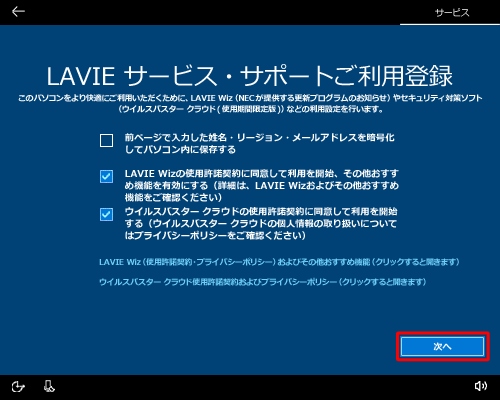
-
「もう少しで完了します。あといくつかの項目を設定すれば、Windowsをすぐにお使い頂けます。」が表示されたら、そのまましばらく待ちます。
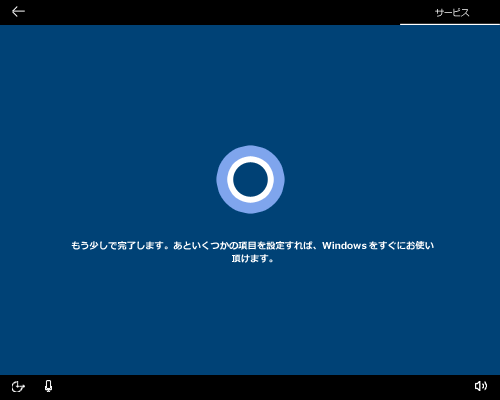
-
「こんにちは」や「現在準備中です」が表示されたら、次の画面が表示されるまでしばらく待ちます。

-
「これには数分かかることがあります」や「すべてお任せください」など複数の画面が切り替わりますが、そのまましばらく待ちます。

-
処理が完了したら、デスクトップ画面が表示されます。
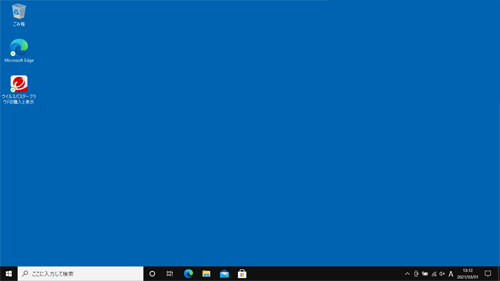
以上で操作完了です。
補足
パソコンのセットアップが完了すると、「はじめの設定」画面が表示されます。
また、Office製品などの確認や初期設定を行う必要があります。
「はじめの設定」画面(一例)
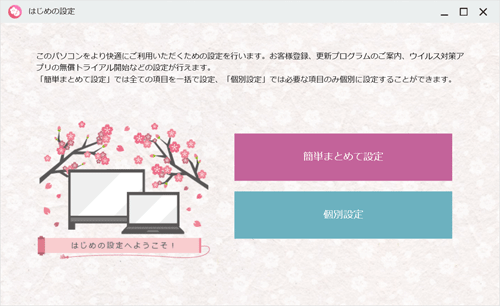
初回セットアップ後の初期設定については、以下の情報を参照してください。
 初回セットアップ後の初期設定(Officeやはじめの設定など)について
初回セットアップ後の初期設定(Officeやはじめの設定など)について
インターネットに接続する場合は、以下の情報を参照してください。
 無線LAN(Wi-Fi)で接続する方法
無線LAN(Wi-Fi)で接続する方法
 有線LAN(LANケーブル)で接続する方法
有線LAN(LANケーブル)で接続する方法